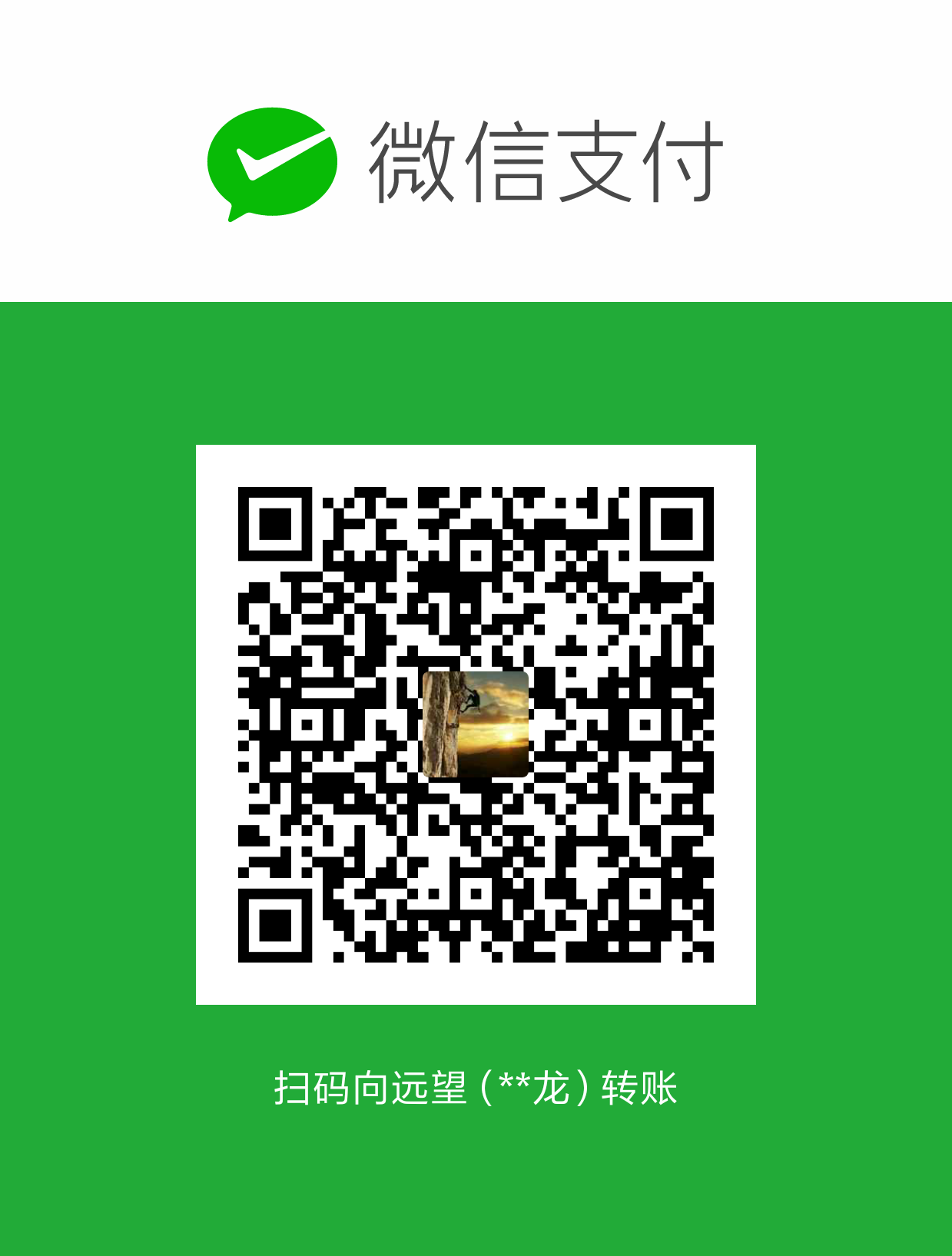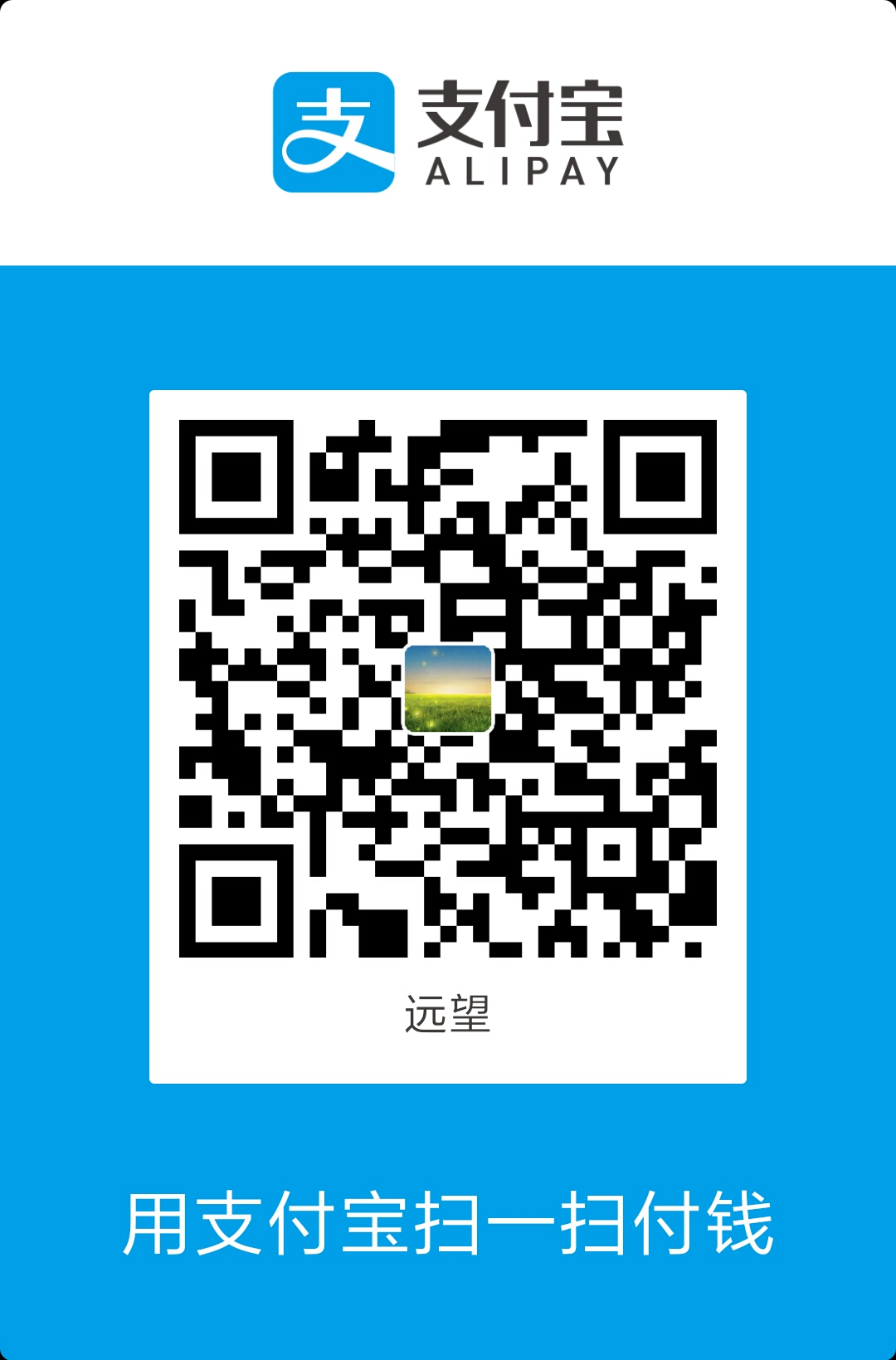flv转换为mp4文件1
ffmpeg -i wang_yi.flv -y -vcodec copy -acodec copy wang_yi_copy.mp4
ffmpeg如何控制profile&level1
2
3
4
5ffmpeg -i input.mp4 -profile:v baseline -level 3.0 output.mp4
ffmpeg -i input.mp4 -profile:v main -level 4.2 output.mp4
ffmpeg -i input.mp4 -profile:v high -level 5.1 output.mp4
设置输出视频的分辨率1
ffmpeg -i input_file -vcodec h264 -s 1280x720 output_file
flv转换为mp4文件1
2ffmpeg.exe -i source.mp4 -c:v libx264 -ar 22050 -crf 28 destinationfile.flv
ffmpeg.exe -i source.mp4 -c:v libx264 destination.flv
-crf 控制转码后视频的质量,质量越高,文件也就越大。
此值的范围是 0 到 51:0 表示高清无损;23 是默认值(如果没有指定此参数);51 虽然文件最小,但效果是最差的。
值越小,质量越高,但文件也越大,建议的值范围是 18 到 28。而值 18 是视觉上看起来无损或接近无损的,当然不代表是数据(技术上)的转码无损。
-ar 采样率 设定声音采样率,PSP只认24000
提取YUV数据1
ffmpeg -i input.mp4 -an -c:v rawvideo -pix_fmt yuv420p out.yuv
提取PCM数据1
ffmpeg -i input.mp4 -vn -ar 44100 -ac2 -f s16le out.pcm
播放pcm1
ffplay input.pcm -f s16le -channels 2 -ar 44100
播放yuv1
ffplay -f rawvideo -pixel_format yuv420p -s 640*360 file_640_360.yuv
按键小技巧1
2按w显示音频的波形图、左右键快进快退10s
按s进入frame-step模式,按s键一次就会播放下一帧图像
列出电脑的设备1
ffmpeg -list_devices true -f dshow -i dummy
测试摄像头1
ffplay -f dshow -i video="HP HD Camera" //通过list_devices打印出来的名称
查询摄像头信息1
ffmpeg -list_options true -f dshow -i video="HP HD Camera"
本地摄像头推流1
ffmpeg -f dshow -i video="USB 视频设备" -vcodec libx264 -preset:v ultrafast -tune:v zerolatency -f flv rtmp://xxx
本地推送文件指定编码格式1
ffmpeg -re -stream_loop -1 -i file.flv -vcodec libx264 -acodec aac -f flv -y rtmp://xxx